Benachrichtigt Instagram den Benutzer, wenn Sie einen Screenshot seines Inhalts erstellen?? Da soziale Medien zur Heimat persönlicher Beiträge werden, fragen Sie sich vielleicht, ob Sie die Privatsphäre einer Person verletzen, wenn Sie deren Inhalte erfassen. Dies ist auch ein Sonderfall, da Social-Media-Plattformen Sicherheit bieten, damit Benutzer entweder auf „My Story“, „Post“ oder auf andere Weise Beiträge posten können. In diesem Fall beantworten wir diese Frage mit Details dazu, wie man einen Beitrag effektiv scannt, ohne den Benutzer zu benachrichtigen.
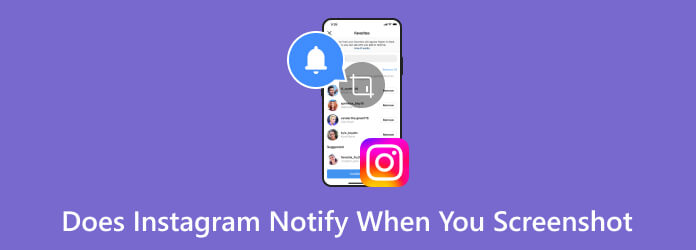
Teil 1. Benachrichtigt Instagram, wenn Sie einen Screenshot erstellen?
Um Ihnen schnell zu antworten: Instagram benachrichtigt den Benutzer nicht, wenn Sie einen Screenshot seiner Geschichten oder regulären Beiträge machen. Dies gilt auch für andere Posting-Optionen wie Reels, Profilinformationen und IG TV. Das Einzige, was Sie beachten sollten, ist, wenn Sie den Benutzer in den Verschwinden-Modus versetzen.
Dieser Modus wird normalerweise verwendet, um im IG-Chat gesendete Nachrichten, Fotos oder Videos automatisch zu löschen. Sobald er aktiviert ist, löscht der Vanish-Modus die empfangenen Chats nach dem Öffnen. Dadurch wird auch eine Benachrichtigung an die andere Partei ausgelöst, wenn Sie einen Screenshot des Inhalts im Chat-Feld erstellen. Wenn die Person ein Foto des Nachrichteninhalts macht, werden Sie ebenfalls benachrichtigt.
Teil 2. So erstellen Sie einen Screenshot auf Instagram ohne Benachrichtigung im Vanish-Modus
Wenn Sie den Nachrichteninhalt eines Chats im Vanish-Modus erfassen möchten, gibt es zwei effektive Möglichkeiten, dies zu tun, ohne den Benutzer zu benachrichtigen.
Verwenden Sie einen professionellen Telefonrekorder auf einem Desktop
Werden die Leute benachrichtigt, wenn Sie einen Screenshot einer Direktnachricht oder Nachricht erstellen? Es besteht die Möglichkeit, dass dies nicht geschieht, aber dazu müssen Sie einen Blu-ray-Master auswählen Screen Recorder auf Ihrem Mac oder Windows. Es handelt sich um eine All-in-One-Aufnahme-App, die auch Aufnahmen auf Android und iOS unterstützt. Die Einrichtung ist einfach und ermöglicht die Verwendung eines USB-Kabels oder die drahtlose Verbindung der Geräte mit demselben WLAN. Andererseits ist die erweiterte Einstellung konfigurierbar, um das Ausgabeformat, die Auflösung, die Bildrate und die Bitrate ohne Qualitätsverlust zu ändern. Darüber hinaus wird der Benutzer auf Instagram nicht benachrichtigt, wenn Sie Screenshots aufzeichnen oder machen, wodurch der Inhalt durch ein hohes Maß an Sicherheit geschützt wird.
- Screenshot und Bildschirmaufzeichnung aller Inhalte auf Mobilgeräten.
- Nehmen Sie in hoher Qualität auf, einschließlich Auflösungen wie 1080p und 4K.
- Standard-Zeichenwerkzeuge zum Hinzufügen von Text, Formen, Pfeilen und anderen.
- Teilen Sie Screenshots und Aufzeichnungen direkt mit anderen Plattformen.
Schritt 1.Holen Sie sich den Screen Recorder von der Blu-ray Master-Webseite. Installieren und starten Sie die Software.
Free Download
Für Windows
Sicherer Download
Free Download
für Mac OS
Sicherer Download
Verbinden Sie das Telefon über ein kompatibles Kabel mit Ihrem Computer und wählen Sie dann das aus Telefon Recorder aus der Liste „Mehr“. Lassen Sie das Programm das Mobilgerät erkennen, bis es den Inhalt des Monitors widerspiegelt. Stellen Sie außerdem sicher, dass Sie auf tippen Vertrauen Klicken Sie auf die Schaltfläche, wenn Sie dazu aufgefordert werden.
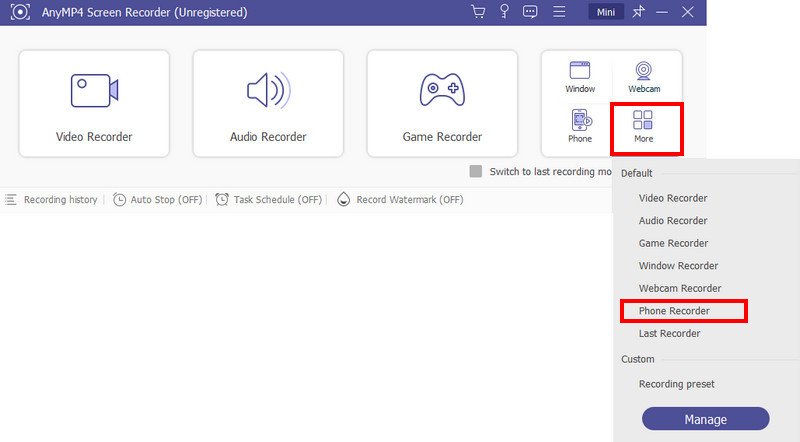
Schritt 2.Navigieren Sie zu der Auflösung Dropdown-Liste und wählen Sie die gewünschte Ausgabe aus. Fahren Sie mit anderen Einstellungen fort und klicken Sie, wenn Sie fertig sind, auf Rekord Taste. Sie können die Option „Schnappschuss“ auch verwenden, um während der Aufnahme einen Screenshot zu erstellen.
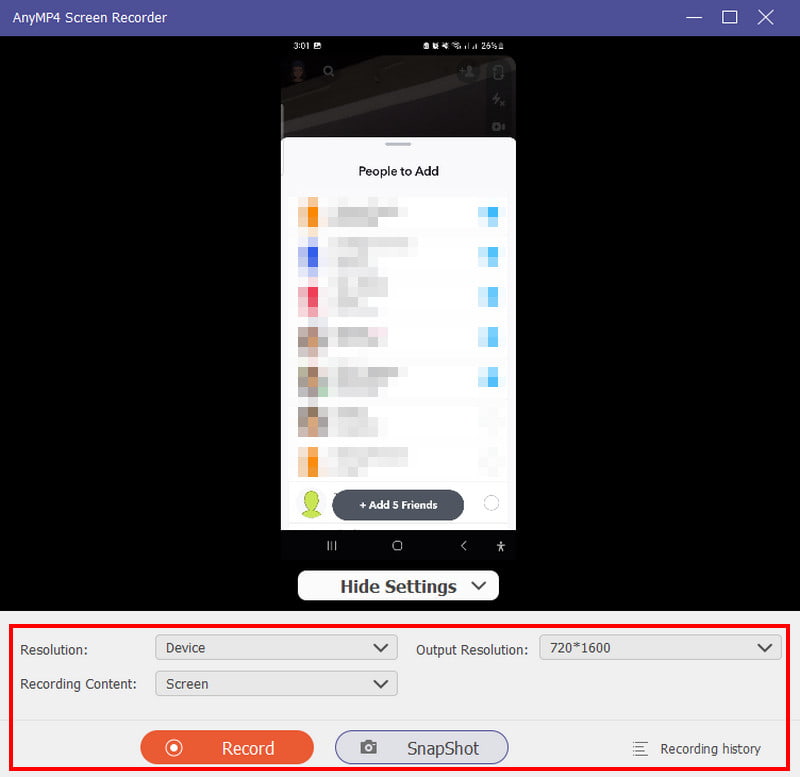
Schritt 3.Stoppen Sie die Aufnahme, sobald alles erfasst ist. Standardmäßig stellt Ihnen der Screen Recorder eine Vorschau und einen Video-Trimmer zur Verfügung. Klicken Sie anschließend auf Erledigt Klicken Sie auf die Schaltfläche, um die aufgenommenen Medien zu exportieren. Sie können auch die besuchen Aufzeichnungsverlauf, wo alle letzten Aufnahmen gespeichert werden
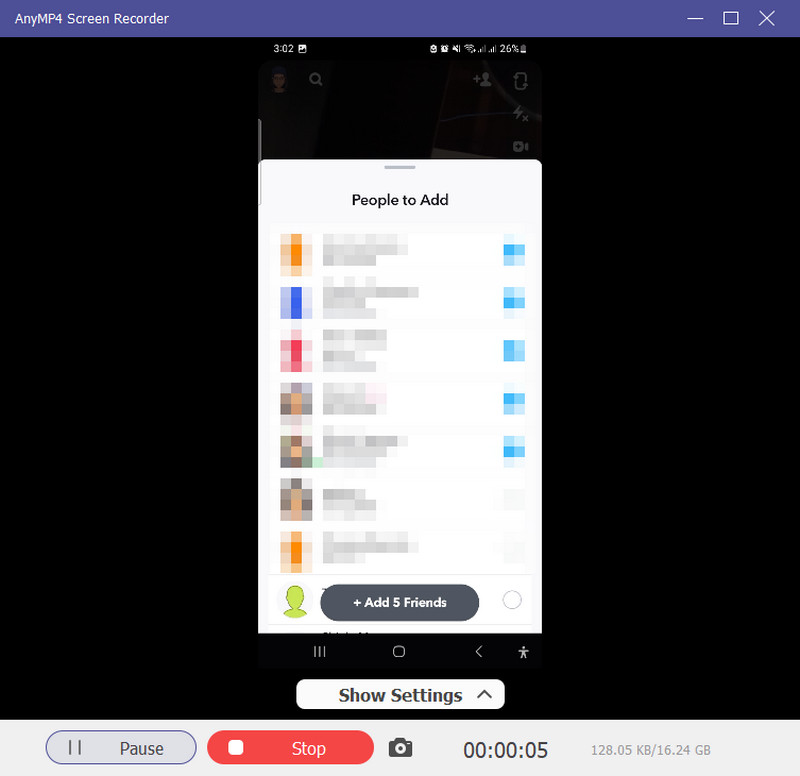
Der Blu-ray Master Screen Recorder ist die erste Wahl für Instagram-Screenshots, ohne den Benutzer zu benachrichtigen. Sie können es kostenlos auf Windows und Mac herunterladen, um die anderen professionellen Funktionen auszuprobieren Machen Sie Screenshots für Facebook, Snapchat und weitere Anwendungen.
Flugzeugmodus verwenden
Der Flugmodus ist eine Standardfunktion auf jedem Mobilgerät. Es ist nützlich, um Screenshots auf Instagram zu machen, ohne den Benutzer zu benachrichtigen. Durch die Verwendung des Flugmodus können Sie während der Aufnahme des Inhalts die Verbindung zum Internet trennen. Instagram benachrichtigt die Story-Screenshots nicht, da keine Beweise vorliegen und es keine Benachrichtigung geben wird. Hier sind die einfachen Schritte:
Schritt 1.Stellen Sie zunächst sicher, dass Sie den App-Cache auf Instagram leeren. Öffnen Sie dazu die App und gehen Sie zu den Einstellungen. Scrollen Sie nach unten, bis Sie das sehen Cache löschen Möglichkeit. Tippen Sie auf die Cache löschen um fortzufahren.
Schritt 2.Starten Sie die App neu und navigieren Sie dann zum Meldungsfeld mit dem Vanish-Modus. Aktivieren Sie den Flugzeugmodus über das Quick Panel und machen Sie einen Screenshot. Möglicherweise müssen Sie die App schließen, nachdem Sie einen Screenshot erstellt haben.
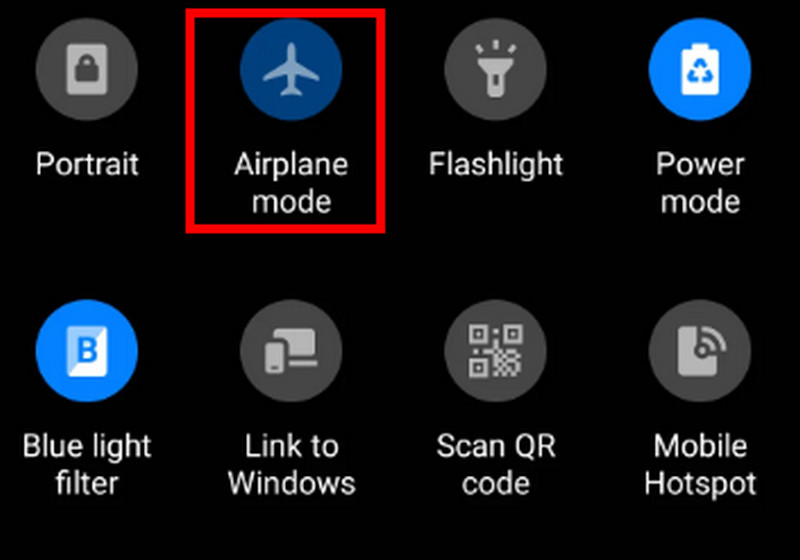
Teil 3. Häufig gestellte Fragen zur Instagram-Benachrichtigung, wenn Sie einen Screenshot machen
-
Warum werden im Instagram-Verschwindenmodus Screenshots angezeigt?
Auf diese Weise können Sie oder die andere Partei darüber informiert werden, dass jemand einen Screenshot des Nachrichteninhalts erstellt hat. Wie Sie vielleicht wissen, besteht der Zweck der Funktion darin, die Chats zu schützen, ohne dass jemand außer dem Absender und dem Empfänger etwas davon erfährt.
-
Woher wissen Sie, ob jemand einen Screenshot Ihrer Instagram-Story macht?
Leider gibt es keine Möglichkeit herauszufinden, wer einen Screenshot Ihrer IG-Story macht. Der Benachrichtigungsalgorithmus gilt nur für den Vanish-Modus, sodass Sie von IG Story und anderen Posting-Optionen innerhalb der Social-Media-Plattform nicht benachrichtigt werden, wenn jemand ein Foto Ihrer Beiträge macht.
-
Können Sie einen Screenshot von Instagram DMS erstellen, ohne dass sie es wissen?
Solange sich die Chat-Box nicht im Vanish-Modus befindet, können Sie einen Screenshot von Instagram-Nachrichten machen, ohne dass diese es wissen. Wenn sich der Chat zufällig im Vanish-Modus befindet, öffnen Sie einfach die Convo und wischen Sie nach oben, um die Funktion zu deaktivieren.
-
Werden die Leute benachrichtigt, wenn Sie einen Screenshot auf Instagram Story machen?
Nein. Sie wissen jedoch, dass Sie ihre Beiträge sehen, und das ist die einzige Benachrichtigung, die sie erhalten. Auch hier ist die Benachrichtigungsfunktion, wenn jemand einen Screenshot macht, nur für den Vanish-Modus verfügbar.
Wrapping up
Benachrichtigt Instagram Sie, wenn Sie Screenshots von Nachrichten erstellen? Hier haben Sie erfahren, dass der Verschwinden-Modus den Benutzer informiert, wenn Sie die Chats erfassen, während die IG-Story dies nicht tut, da sie noch mit dem Benachrichtigungssystem aktualisiert werden muss. Mittlerweile sind oben auch hilfreiche Methoden erwähnt, um ein Foto zu machen, ohne erwischt zu werden. Es wird dringend empfohlen, den Blu-ray Master Screen Recorder für eine mühelose Screenshot- oder Bildschirmaufzeichnung auf Android und iOS zu verwenden. Obwohl es sich um eine Desktop-Software handelt, bietet sie mehrere Möglichkeiten, Ihr Smartphone einfach anzuschließen und dessen Inhalte mit wenigen Klicks zu erfassen. Probieren Sie die Lösung kostenlos aus und teilen Sie diesen hilfreichen Artikel mit einem Freund.
Mehr von Blu-ray Master
- Profi-Tipps zum Erstellen atemberaubender Instagram-Diashows
- Bestes Tutorial zum Erstellen ansprechender Videos für Instagram
- 3 großartige Möglichkeiten, ein Video für Instagram mit Demo zu beschleunigen
- So erstellen Sie einen Instagram-Filter [Alles über Instagram-Filter]
- So kehren Sie ein Video auf Instagram um: Einfache und effektive Möglichkeiten
- So beheben Sie, dass Instagram-Videos nicht abgespielt werden [Beste Lösungen]


